La création de formulaires conformes au RGPD dans WordPress est essentielle pour protéger les données des utilisateurs et répondre aux exigences légales. La loi RGPD de l’Union européenne donne aux utilisateurs/utilisatrices plus de contrôle sur leurs données personnelles.
Cependant, il est parfois difficile de savoir comment se conformer à ces règles. Nous sommes passés par là, nous demandant comment répondre à tous les Prérequis sans compliquer à l’excès nos formulaires ou risquer la non-conformité.
Pour de nombreux propriétaires de sites web, la mise en conformité implique d’ajouter à leurs formulaires des cases à cocher relatives au consentement, des clauses de non-responsabilité concernant le stockage des données et des politiques de confidentialité claires.
La bonne nouvelle ? Avec les bons outils, vous pouvez effectuer ces modifications assez facilement. Après avoir exploré différentes options, nous avons trouvé que WPForms permet de créer simplement des formulaires qui respectent la confidentialité des utilisateurs et répondent aux normes du RGPD.
Dans ce guide, nous allons vous afficher comment créer des formulaires conformes au RGPD sur WordPress.
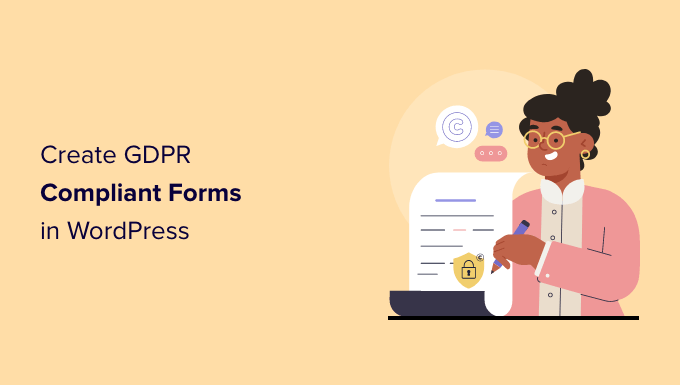
Qu’est-ce que le RGPD ?
Le règlement général sur la protection des données (RGPD) est une loi de l’Union européenne (UE) qui est entrée en vigueur le 25 mai 2018. Cette nouvelle loi vise à donner aux citoyens de l’UE le contrôle de leurs données personnelles et à modifier la façon dont les entreprises et les commerces gèrent la confidentialité des données dans le monde entier.
Pour plus de détails, consultez notre guide ultime sur WordPress et la conformité au RGPD. qui répondra à toutes vos questions liées au RGPD en langage clair.
Un site WordPress typique peut collecter les informations personnelles des utilisateurs/utilisatrices de plusieurs façons. L’une d’entre elles consiste à ajouter des formulaires au site. La plupart des formulaires collectent des informations personnelles, et vous voudrez peut-être vous assurer que vos formulaires WordPress sont conformes au RGPD.
Qu’est-ce qui est nécessaire pour qu’un formulaire soit conforme au RGPD ?
Afin de rendre vos formulaires WordPress conformes au RGPD, vous devrez ajouter les fonctionnalités suivantes :
- Demander aux utilisateurs/utilisatrices de donner leur consentement explicite pour stocker et utiliser leurs informations personnelles.
- Permettre aux utilisateurs/utilisatrices de demander l’accès à leurs propres informations personnelles stockées sur votre site.
- Permettez aux utilisateurs/utilisatrices de demander la suppression de leurs données sur votre site.
Dans cette optique, nous allons voir comment créer facilement des formulaires WordPress conformes au RGPD. Vous pouvez cliquer sur les liens ci-dessous pour passer à n’importe quelle section :
Maintenant, plongeons dans le vif du sujet et assurons-nous que votre site reste conforme.
Étape par étape : installation d’un Constructeur de formulaires conforme au RGPD dans WordPress.
Nous recommandons d’utiliser WPForms pour réaliser des formulaires WordPress conformes au RGPD. À notre avis, c’est l’outil parfait pour le travail car il a des fonctionnalités intégrées d’amélioration du RGPD.
Par exemple, vous bénéficiez d’un champ d’accord RGPD en 1 clic pour vos formulaires, de meilleures pratiques de conservation des données conformes au RGPD et d’un système de gestion des entrées facile à utiliser pour trouver, exporter ou supprimer rapidement les données des utilisateurs/utilisatrices sur demande.
Nous utilisons WPForms sur notre site pour tous nos formulaires de contact ainsi que pour notre enquête annuelle. Vous pouvez lire notre Avis terminé sur WPForms pour plus de détails.
Tout d’abord, vous devez installer et activer l’extension WPForms. Pour plus de détails, consultez notre guide étape par étape sur l ‘installation d’une extension WordPress.
Pour ce tutoriel, nous utiliserons la version WPForms Pro car elle inclut les options de désactivation des cookies et des détails de l’utilisateur. Cependant, vous pouvez également utiliser la version WPForms Lite pour créer un formulaire conforme au RGPD.
Lors de l’activation, vous devez visiter la page “Réglages” de WPForms et saisir votre clé de licence. Vous pouvez trouver la clé de licence dans la zone de compte WPForms.
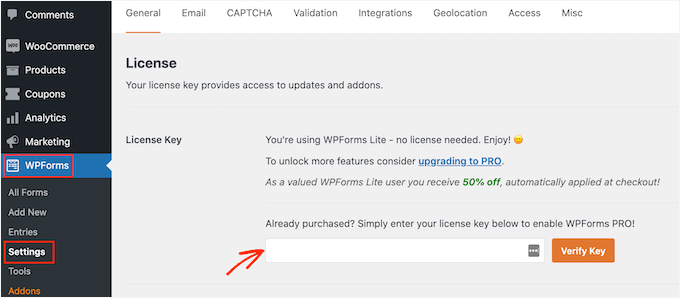
Ensuite, vous devrez défiler vers le bas jusqu’à la section RGPD.
Là, vous devez cocher la case à côté de l’option Améliorations du RGPD.

L’activation de l’option Améliorations du RGPD fait apparaître deux autres réglages liés au RGPD.
La première option, ‘Disable User Cookies’, empêchera WPForms de stocker les sessions des utilisateurs/utilisatrices. Ce cookie contient un identifiant unique aléatoire qui aide WPForms à ajouter des fonctionnalités telles que les entrées similaires, l’abandon de formulaire et la géolocalisation. Le désactiver désactivera également ces fonctionnalités.
La seconde option, ” Désactiver les détails de l’utilisateur “, empêchera WPForms de stocker les adresses IP des utilisateurs et les informations relatives à leur navigateur. Ces deux réglages sont facultatifs, et vous pouvez les cocher si vous estimez que vous n’avez pas besoin de ces fonctionnalités.
N’oubliez pas de cliquer sur le bouton “Enregistrer les réglages” pour stocker vos modifications.
Étape par 2 : Sélection d’un modèle de formulaire et ajout d’un champ relatif à l’accord sur le RGPD
WPForms est désormais prêt à créer des formulaires conformes au RGPD dans WordPress. Vous pouvez désormais vous rendre sur la page WPForms ” Ajouter un nouveau formulaire pour créer un nouveau formulaire.
Il vous sera demandé de saisir un titre et de sélectionner un modèle de formulaire RGPD. Ces modèles sont des formulaires prêts à l’emploi que vous pouvez utiliser comme point de départ. Dans ce tutoriel, nous utiliserons le modèle “Formulaire de contact simple”.
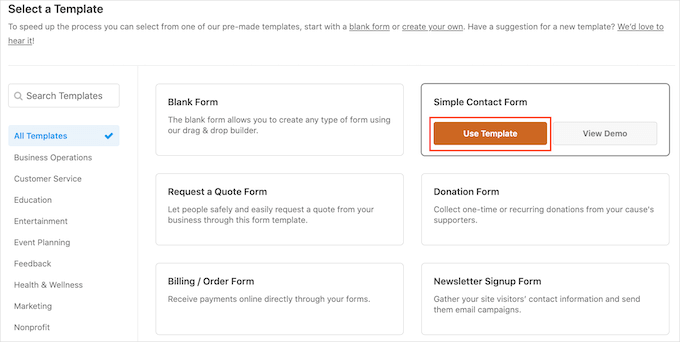
Ceci lancera l’interface du Constructeur de WPForms.
Vous verrez la Prévisualisation de votre formulaire dans la colonne de droite, et sur la gauche, vous verrez tous les champs que vous pouvez ajouter à votre formulaire.
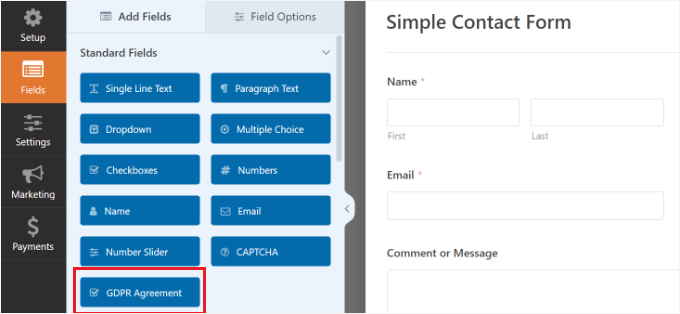
Il suffit de faire glisser le champ “Accord RGPD” et de l’ajouter à votre formulaire.
Vous le verrez maintenant apparaître au bas de votre formulaire. Si vous cliquez dessus, d’autres options apparaîtront dans le panneau des Réglages à gauche.
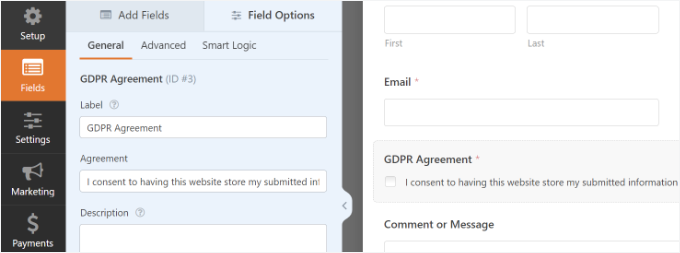
Vous pouvez modifier le titre du champ du formulaire et le texte de l’accord, puis utiliser la zone de description pour ajouter des détails comme un lien vers vos pages de politique de confidentialité ou de conditions générales.
Note : Le champ Accord RGPD est toujours un champ obligatoire, et il ne peut pas être pré-coché pour se conformer à la loi RGPD. Vous pouvez uniquement ajouter un champ d’accord RGPD à chaque formulaire.
Ensuite, vous pouvez aller dans l’onglet Réglages ” Confirmations dans le Constructeur de formulaires. Vous y trouverez différentes options pour sélectionner le moment où un utilisateur envoie un formulaire. Par exemple, vous pouvez afficher un message ou une page, ou encore rediriger les utilisateurs/utilisatrices vers une autre URL.
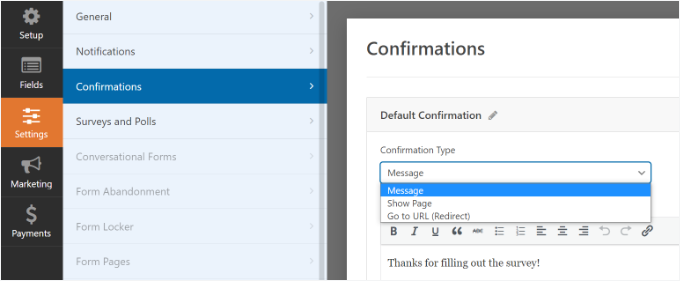
Une fois que vous êtes satisfait du formulaire, n’oubliez pas de stocker vos modifications.
Étape par 3 : Ajout d’un formulaire conforme au RGPD sur votre site WordPress.
WPForms vous permet d’embarquer facilement des formulaires n’importe où sur votre site.
Il vous suffit de cliquer sur le bouton “Contenu embarqué” en haut du Constructeur de formulaires pour Premiers pas.
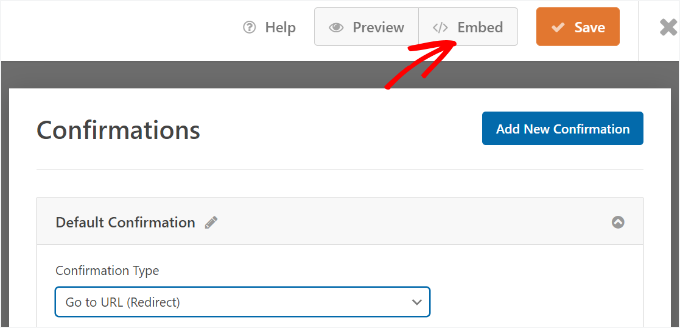
Sélectionné, une fenêtre surgissante vous demandera de créer une nouvelle page ou de sélectionner une page existante.
Nous utiliserons l’option “Créer une nouvelle page” pour ce tutoriel.

Ensuite, vous devrez saisir un nom pour votre page.
Une fois que c’est fait, il suffit de cliquer sur le bouton “Let’s Go”.
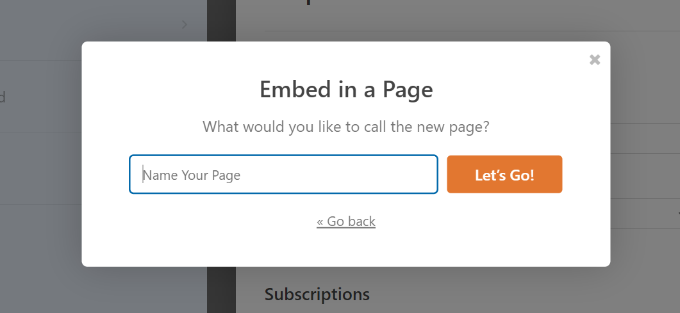
Votre formulaire apparaît maintenant dans l’éditeur/éditrices de contenu de WordPress.
Une autre façon d’ajouter des formulaires à n’importe quelle page ou publication est d’utiliser le bloc WPForms. Il suffit d’ajouter le bloc à votre contenu et de sélectionner votre formulaire dans le menu déroulant.
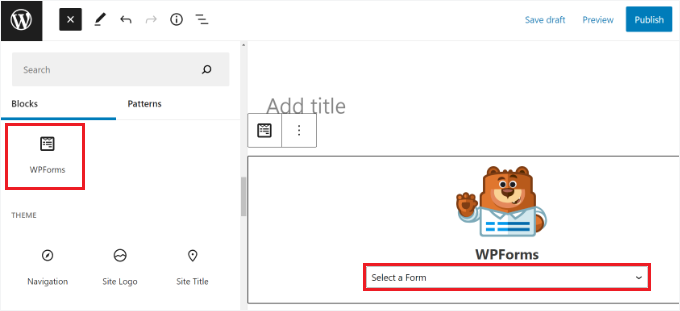
Vous pouvez maintenant enregistrer ou publier votre publication ou votre page.
Il vous suffit de visiter votre site pour voir votre formulaire WordPress prêt pour le RGPD en action.
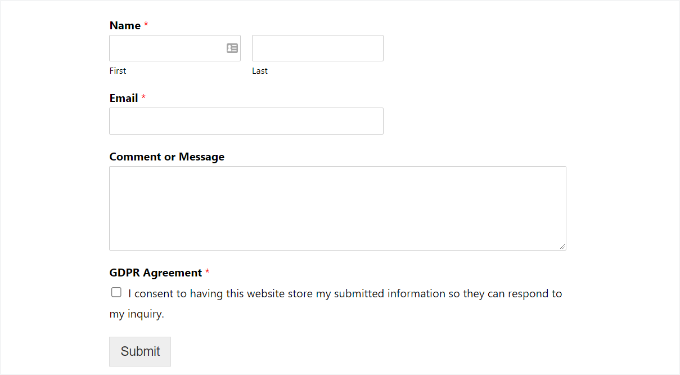
Étape par 4 : Gestion des prérequis en matière d’accès aux données et de suppression avec WPForms
L’un des Prérequis pour la conformité au RGPD est de donner aux utilisateurs/utilisatrices l’accès à leurs données et de leur permettre d’en demander la suppression.
Pour ce faire, vous pouvez créer un “formulaire d’accès/de suppression des données” et l’ajouter à votre page de politique de confidentialité. Les utilisateurs/utilisatrices qui souhaitent accéder à leurs données stockées ou les supprimer peuvent utiliser ce formulaire pour vous envoyer une demande.
WPForms dispose d’un excellent système de gestion des entrées qui vous permet de trouver rapidement toutes les données envoyées via vos formulaires.
Vous pouvez accéder à toutes les entrées de formulaire en visitant la page WPForms ” Entries depuis votre Tableau de bord WordPress et en sélectionnant le formulaire que vous souhaitez voir.
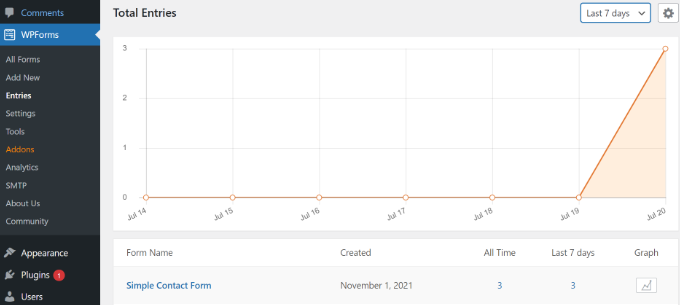
WPForms affichera toutes les entrées envoyées à l’aide de ce formulaire. Vous pouvez rechercher une entrée de formulaire en saisissant un nom, une adresse e-mail, une adresse IP ou un mot-clé.
Pour retirer des formulaires, cliquez sur l’option “Supprimer tout” en haut de la page.
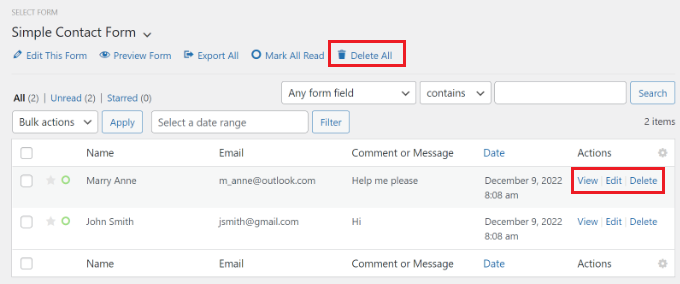
Vous pouvez également supprimer des entrées individuelles ou cliquer sur le bouton de vue pour voir toutes les données stockées pour cette entrée.
Astuce bonus : Désactiver les détails de l’utilisateur pour des formulaires spécifiques
Avec WPForms, vous avez un contrôle total sur les formulaires qui peuvent stocker les comptes des utilisateurs/utilisatrices. Vous pouvez également désactiver le stockage des détails de l’utilisateur pour chaque formulaire individuel.
Tout d’abord, vous devrez vous rendre dans WPForms ” Réglages depuis votre tableau de bord WordPress et défiler vers le bas jusqu’à la section ” RGPD “.
Assurez-vous que l’option “Désactiver les détails de l’utilisateur” n’est pas cochée.
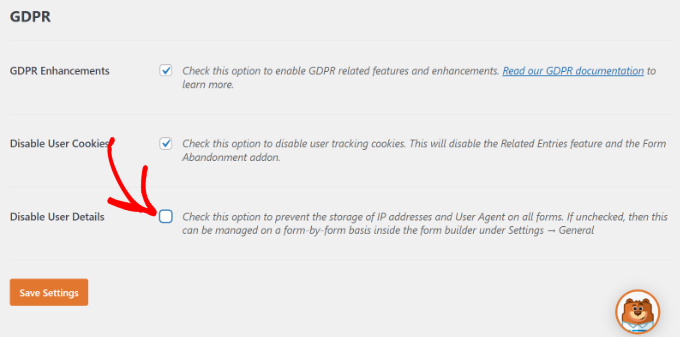
N’oubliez pas de cliquer sur le bouton “Enregistrer les réglages” lorsque vous avez terminé.
Vous pouvez ensuite modifier les réglages de chaque formulaire dans le Constructeur de formulaires.
Tout ce que vous avez à faire est de vous rendre dans Réglages ” Général dans le Constructeur de formulaires. Cliquez ensuite sur la section ” Avancé ” pour la déplier. Cliquez ensuite sur le bouton permettant de permuter l’option ” Désactiver le stockage des détails de l’utilisateur (adresse IP et agent utilisateur) “.
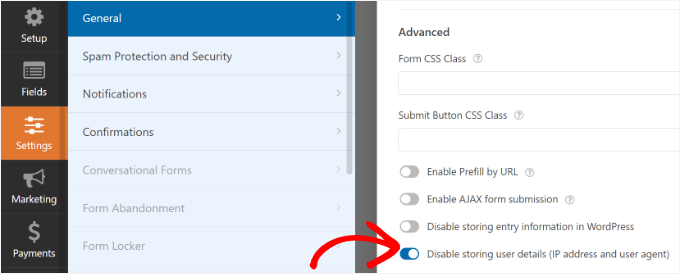
Cela évitera de stocker des informations utilisateurs/utilisatrices supplémentaires pour des formulaires individuels.
Nous espérons que cet article vous a aidé à apprendre comment créer des formulaires conformes au RGPD sur WordPress. Ensuite, vous pouvez également consulter notre guide sur la création d’un formulaire de contact sécurisé sur WordPress et nos astuces d’experts sur les meilleures pratiques de conception de page de formulaire de contact.
Si vous avez aimé cet article, veuillez alors vous abonner à notre chaîne YouTube pour obtenir des tutoriels vidéo sur WordPress. Vous pouvez également nous trouver sur Twitter et Facebook.





Jen
Hello,
I noticed that on your Add A New Page screenshot, it is different from what I have. My page has 2 things only: Add a Title and Start Typing. It does not have the Add Media and Add Form buttons, and it does not have the paragraph section like yours.
Thank you for your help. I appreciate everything that you have on your webpage. They are very helpful to beginners like me.
WPBeginner Support
The article has not been updated for the block editor just yet, for the block editor you would want to add a WPForms block and select the form in the block’s dropdown and it should be added
Admin
S
Where and how does WPForms store the files uploaded through the form? Is it secure and GDPR-compliant?
WPBeginner Support
Entries would be stored on your site and you would want to reach out to WPForms’ support for the specifics on GDPR compliance
Admin
Sarka
Hello,
thanks a lot for the detailed description. I am missing and interested in one more thing – how can I add to the consent the link to the description of how we handle the date (the privacy policy)? I understand that I add it to the description, but then I don’t know how to get the link and redirect it to the new page?
Thank you for the help!
Sarka
WPBeginner Support
You would want to add the HTML to make it a link, we cover how to make a link in our article here: https://www.wpbeginner.com/beginners-guide/beginners-guide-on-how-to-add-a-link-in-wordpress/#linktextwidget
Admin
Susan Robinson
Please could you explain more about: “To do that, you can create a ‘Data access/delete form’ and add it to your privacy policy page. Users who wish to access their stored data or want it to be deleted can use that form to send you a request.” Should I be creating a separate form for this? Could you give me an example/model of how this would be implemented in a privacy policy? Thank you very much for this informative post (After doing much reading about contact forms today, I found this article the most helpful and I purchased wpforms).
WPBeginner Support
Hi Susan,
This would be just like any other contact form. Simply create a contact form name it data access form and then add it to a WordPress page. Now link to this page in your WordPress privacy policy page, informing your users that they can visit this page and fill out the form to request access to their information or ask to delete it.
Hope this helps
Admin
Marta Smits
Very useful post, but you forgot to mention that the most important part is only available if we pay for it.
“Easy entry management system to quickly find, export, or delete user data upon request” it’s only available if we pay and I wonder why should I need to pay for having access to that if it is part of the law to have it available so I can easily follow the instructions of any of the users that what to have their data deleted.
Unfortunately, it seems to me that more and more companies now do take advantage of this law to make the most profit possible.
I’m keeping my search to find the right contact form or opt for none and find other solutions that will comply with GDPR.
Rodney
I have added the clause for GDPR to our existing contact form as per the guidelines as under settings etc. and on testing the form we are not receiving any emails to the logged email address. Any clues what may be causing this or what I have missed in the setup .
WPBeginner Support
Hi Rodney,
Please contact WPForms support, they will be able to help you with this.
Admin
David Jumeau
I typically use Captcha’s to filter out spam bots. I believe this should be a standard requirement.
Peter Wade
What we need is a tutorial to find EU email addresses in our current mailing host, e.g. MailChimp free account. I understand that EU users on our lists have to give their consent to the new requirements.